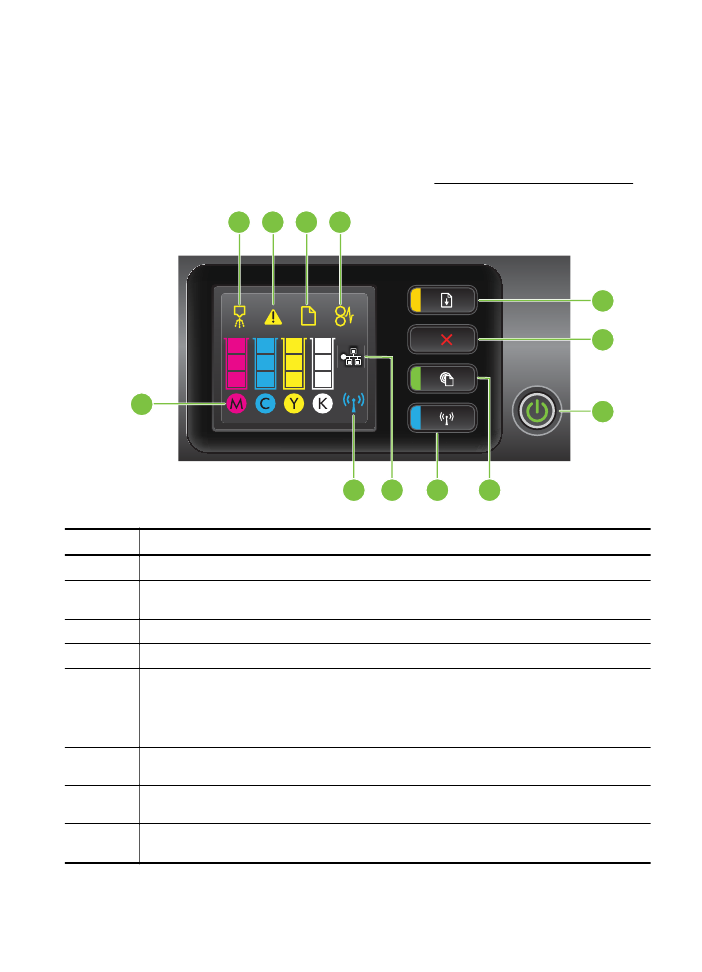
Kontrollpanelens lampor
Kontrollpanelens lampor visar statusen och används vid diagnostisering av
utskriftsproblem. Den här sektionen innehåller information om lamporna, vad de
betyder och vad du eventuellt ska göra.
Mer information om skrivarens kontrollpanel finns i Använda skrivarens kontrollpanel.
2
1
3
4
12
5
6
7
9
11
8
10
Siffra
Namn och beskrivning
1
Ikon för skrivhuvudjustering. Visar att skrivhuvudet behöver justeras.
2
Ikon för öppen bläckpatronslucka. Visar att skrivarens bläckpatronslucka eller övre lucka är
öppen.
3
Ikon för slut på papper. Visar att papperet är slut i skrivaren.
4
Ikon för papperstrassel. Visar att papper har fastnat i skrivaren.
5
Knapp och lampa för Fortsätt. Lampan för Fortsätt blinkar när knappen måste tryckas in för
att utskriften ska fortsätta. Tryck här om du vill fortsätta med ett utskriftsjobb efter att ha
åtgärdat papperstrassel, lagt i papper eller installerat en bläckpatron. Tryck här om du vill
avbryta ett utskriftsjobb när materialstorleken är fel. Håll knappen intryckt i tre sekunder om
du vill skriva ut en demosida.
6
Knappen Avbryt. Tryck en gång för att stoppa ett utskriftsjobb eller tryck och håll in i tre
sekunder för att skriva ut en skrivarstatusrapport.
7
Knapp och lampa för strömbrytaren. Tryck på den när du vill slå på och stänga av
skrivaren. Lampan visar om skrivaren är på eller av.
8
Knapp och lampa för HP ePrint. Tryck här när du vill aktivera HP ePrint-funktionen och
skriva ut en informationssida. Lampan visar om skrivaren är ansluten till en HP ePrint-server.
Kontrollpanelens lampor
83
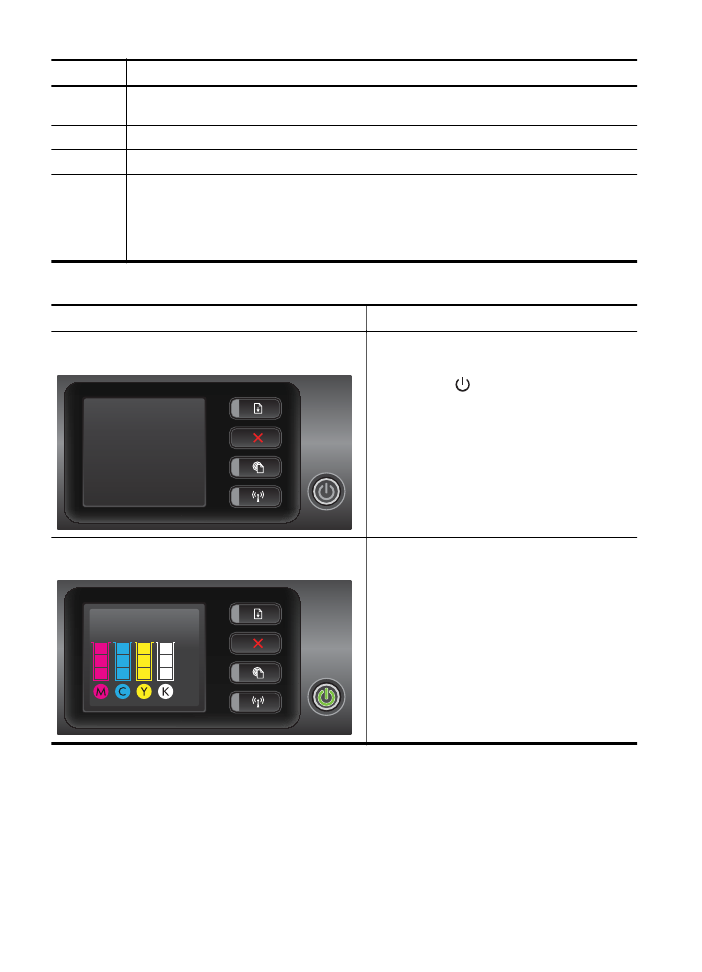
Siffra
Namn och beskrivning
9
Knapp och lampa för Trådlös. Tryck för att sätta igång och stänga av den trådlösa 802.11-
funktionen. Knappen lyser när den trådlösa funktionen är på.
10
Ikon för Ethernet-nätverk. Visar att det finns en Ethernet-nätverksanslutning.
11
Ikon för trådlöst nätverk. Visar att det finns en trådlös nätverksanslutning.
12
Ikoner för bläckpatronsinformation. Visar bläckpatronsinformation, inklusive bläcknivåer.
Anmärkning Varningar och indikatorer för bläcknivå utgör enbart uppskattningar för att
underlätta planeringen. När du får en varning om att bläcket håller på att ta slut bör du ha en
ny bläckpatron i beredskap så att du undviker förseningar. Du behöver inte byta ut patroner
förrän du ombeds att göra det.
Tolka kontrollpanelens lampor
Beskrivning av lampor /Lampmönster
Förklaring och rekommenderad åtgärd
Inga lampor lyser.
Skrivaren är avstängd.
•
Anslut nätsladden.
•
Tryck på
(Ström).
Strömindikatorn lyser.
Skrivaren är redo.
Ingen åtgärd krävs.
Kapitel 5
(fortsättning)
84
Lösa ett problem
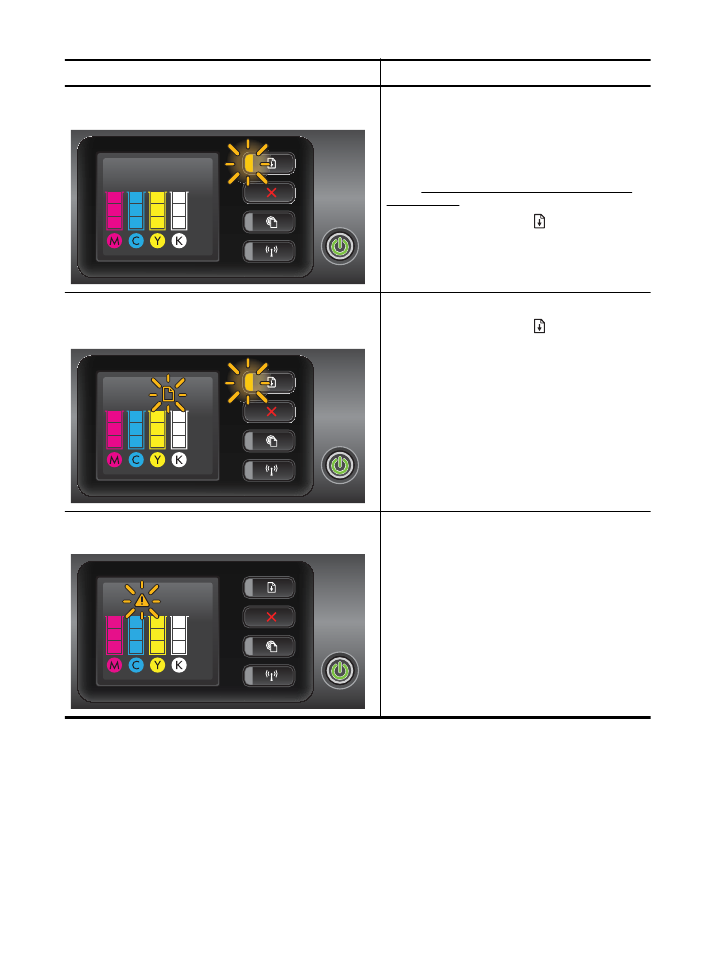
Beskrivning av lampor /Lampmönster
Förklaring och rekommenderad åtgärd
Strömlampan lyser och lampan Fortsätt blinkar.
Inställningen av materialbredd överenstämmer
inte med det utskriftsmaterial som placerats i
enheten.
Ändra materialinställningen i skrivardrivrutinen
så att den stämmer överens med
utskriftsmaterialet i enheten. Mer information
finns i Skriva ut på specialpapper och papper i
specialstorlek.
Fyll på papper och tryck på (Fortsätt) om du
vill avbryta.
Skriv ut dokumentet igen.
Strömlampan lyser, ikonen Slut på papper blinkar och
lampan Fortsätt blinkar.
Slut på papper i skrivaren.
Fyll på papper och tryck på (Fortsätt).
Strömlampan lyser och ikonen Luckan är öppen blinkar. Åtkomstluckan eller den övre luckan är inte helt
stängd.
Se till att åtkomstluckan och den övre luckan är
helt stängda.
(fortsättning)
Kontrollpanelens lampor
85
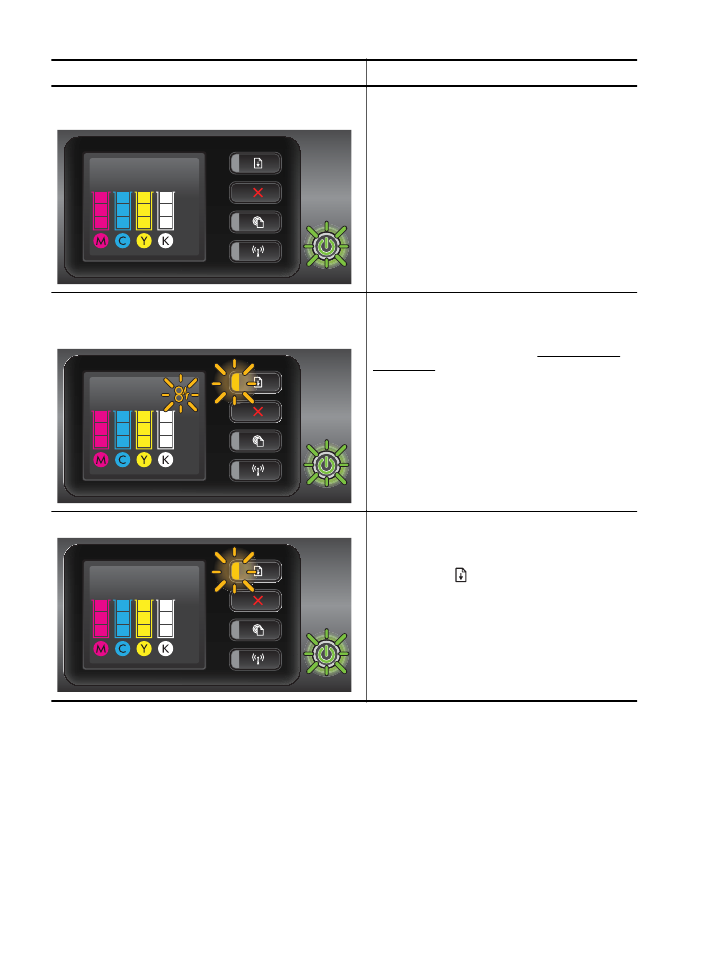
Beskrivning av lampor /Lampmönster
Förklaring och rekommenderad åtgärd
Strömlampan blinkar.
Skrivaren slås på, stängs av eller bearbetar en
utskrift.
Ingen åtgärd krävs.
Skrivaren väntar på att bläcket ska torka.
Vänta tills bläcket har torkat.
Strömlampan, ikonen Papperstrassel och lampan
Fortsätt blinkar.
Utskriftsmaterial har fastnat i skrivaren.
Ta bort allt material från utmatningsfacket. Leta
reda på pappersstoppet och ta bort det som
fastnat. Mer information finns i Åtgärda papper
som fastnat.
Strömlampan och lampan Fortsätt blinkar.
Skrivarvagnen har fastnat.
•
Öppna den övre luckan och ta bort det
som fastnat (t.ex. papper).
•
Tryck på (Fortsätt) för att fortsätta
skriva ut.
•
Om felet kvarstår stänger du av skrivaren
och slår sedan på den igen.
Kapitel 5
(fortsättning)
86
Lösa ett problem
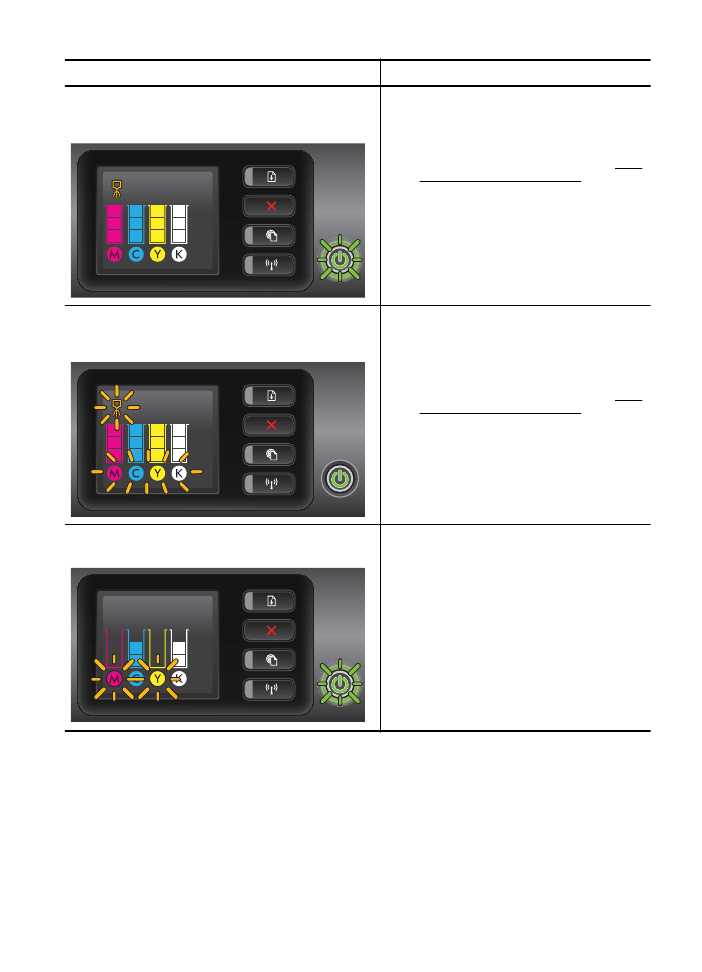
Beskrivning av lampor /Lampmönster
Förklaring och rekommenderad åtgärd
Strömlampan blinkar och ikonen Skrivhuvudsvarning
lyser.
Skrivhuvudet är inkompatibelt.
•
Se till att skrivhuvudet har satts i
ordentligt.
•
Om felet kvarstår, byter du ut
skrivhuvudet. Mer information finns i Ta ut
och installera om skrivhuvudet.
Strömlampan lyser, ikonen Skrivhuvudsvarning blinkar
och alla bläckpatronsikoner blinkar.
Skrivhuvudet saknas, har inte satts i ordentligt
eller är skadat.
•
Se till att skrivhuvudet har satts i
ordentligt.
•
Om felet kvarstår, byter du ut
skrivhuvudet. Mer information finns i Ta ut
och installera om skrivhuvudet.
Strömindikatorn och en eller flera bläckpatroner blinkar.
En eller flera bläckpatroner behöver tillsyn eller
är skadade eller inkompatibla.
•
Se till att den angivna bläckpatronen är
korrekt installerad och försök sedan att
skriva ut. Ta bort och sätt tillbaka
bläckpatronen några gånger om det
behövs.
•
Om felet kvarstår ska du byta ut den
bläckpatron som anges.
(fortsättning)
Kontrollpanelens lampor
87
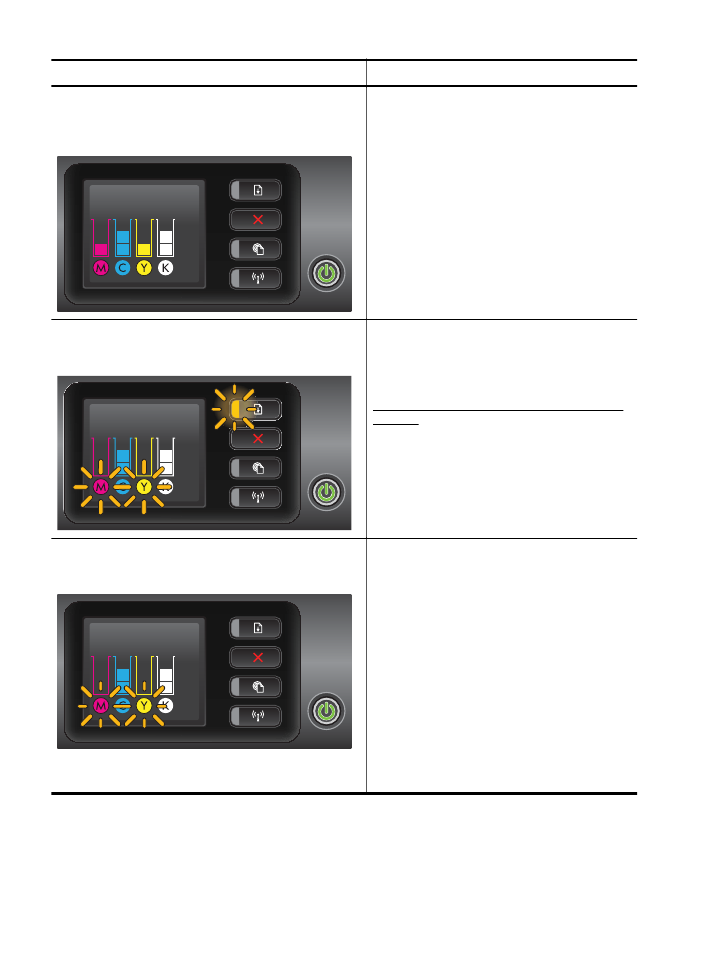
Beskrivning av lampor /Lampmönster
Förklaring och rekommenderad åtgärd
Strömindikatorn lyser och för en eller flera
bläckpatronslampor lyser endast ett segment av
bläckindikatorn.
En eller flera av bläckpatronerna har lite bläck
kvar och måste snart bytas ut.
Skaffa nya bläckpatroner och byt ut de befintliga
bläckpatronerna när du uppmanas att göra det.
Anmärkning I varningar om låg bläcknivå och
bläcknivåindikatorer anges uppskattningar som
är avsedda för planeringsändamål. När du får
ett meddelande om att bläcknivån är låg bör du
ha en ny bläckpatron i beredskap så att du
undviker förseningar.
Strömlampan lyser, Fortsätt-lampan blinkar och en eller
flera bläckpatronsikoner blinkar.
Det äkta HP-bläcket i en eller flera
bläckpatroner har tagit slut.
Om patronerna sålts till dig som nya
originalpatroner från HP kan de vara
förfalskade. Mer information finns i avsnittet
Begagnad, återfylld eller förfalskad bläckpatron
upptäckt.
Strömlampan lyser och en eller flera bläckpatronsikoner
blinkar.
•
En eller flera bläckpatroner måste bytas
för att du ska kunna fortsätta skriva ut.
Skaffa nya bläckpatroner och byt ut de
befintliga bläckpatronerna när du
uppmanas att göra det.
•
En eller flera av bläckpatronerna saknas
eller är felaktiga.
Installera den angivna bläckpatronen och
försök sedan att skriva ut. Ta bort och sätt
tillbaka bläckpatronen några gånger om
det behövs.
Anmärkning I varningar om låg bläcknivå och
bläcknivåindikatorer anges uppskattningar som
är avsedda för planeringsändamål. När du får
ett meddelande om att bläcknivån är låg bör du
ha en ny bläckpatron i beredskap så att du
undviker förseningar.
Kapitel 5
(fortsättning)
88
Lösa ett problem
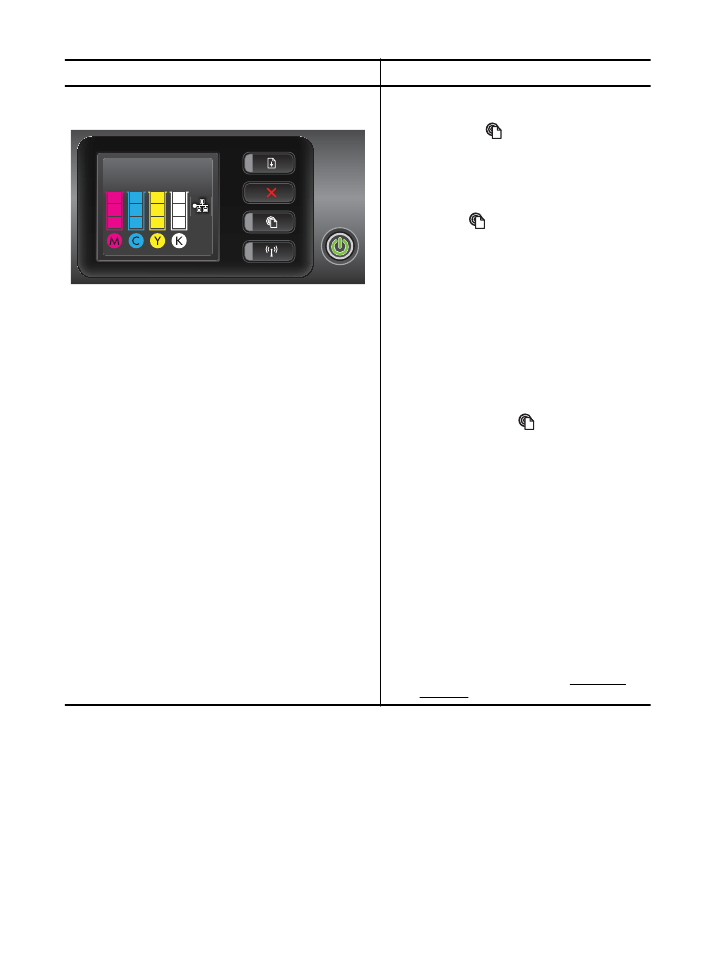
Beskrivning av lampor /Lampmönster
Förklaring och rekommenderad åtgärd
HP ePrint-lampan är släckt.
•
HP ePrint har inte konfigurerats.
Konfigurera HP ePrint genom att trycka
på knappen
(HP ePrint) och följa
anvisningarna på den informationssida
som skrivs ut.
•
HP ePrint har konfigurerats men har
stängts av.
Aktivera HP ePrint genom att trycka på
knappen
(HP ePrint).
•
HP ePrint är aktiverat men kan inte
ansluta.
HP ePrint kan inte ansluta, troligen på
grund av att servern inte är tillgänglig eller
att nätverket inte fungerar som det ska.
Om ditt nätverk använder
proxyinställningar för anslutning till
internet ska du kontrollera att de
proxyinställningar du anger är giltiga. Om
du vill veta mer kan du gå till den
installationshandledning som medföljde
skrivaren eller fråga IT-administratören
eller den som installerade nätverket.
Tryck på knappen
(HP ePrint) för att
göra ett nytt anslutningsförsök.
◦
Om det går att ansluta skrivaren
tänds HP ePrint-lampan och en
informationssida skrivs ut på
skrivaren.
◦
Om skrivaren fortfarande inte kan
ansluta blinkar HP ePrint-lampan
och släcks sedan.
•
HP ePrint har konfigurerats men har
stängts av eftersom du inte har
uppdaterat skrivaren.
Om det finns en obligatorisk uppdatering
tillgänglig men denna inte har installerats,
stängs HP ePrint av. När uppdateringen
har installerats aktiveras HP ePrint
automatiskt.
Mer information om hur du installerar
skrivaruppdateringen finns i Uppdatera
skrivaren.
(fortsättning)
Kontrollpanelens lampor
89
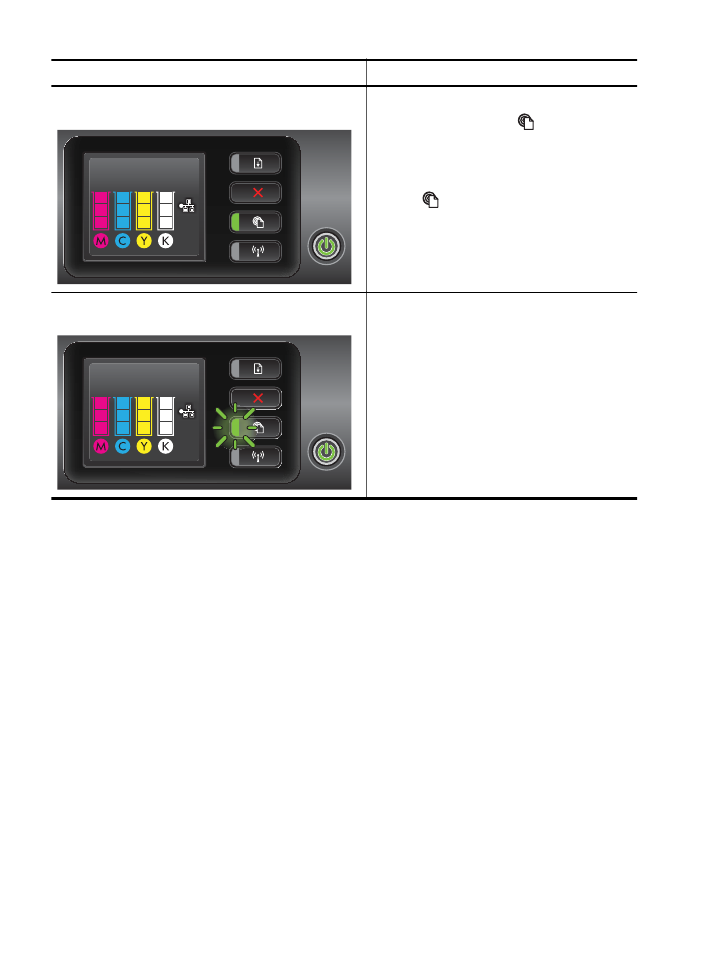
Beskrivning av lampor /Lampmönster
Förklaring och rekommenderad åtgärd
HP ePrint-lampan lyser.
HP ePrint är aktiverat.
Om du trycker på knappen
(HP ePrint) en
gång, skriver skrivaren ut en informationssida
med anvisningar om hur man konfigurerar HP
ePrint.
Om du vill stänga av HP ePrint håller du
knappen
(HP ePrint) intryckt. Lampan blinkar
i fem sekunder innan den slocknar.
HP ePrint-lampan blinkar.
HP ePrint försöker ansluta.
HP ePrint-lampan blinkar när du aktiverar eller
stänger av HP ePrint.
Om HP ePrint-anslutningen lyckas blinkar
lampan och börjar sedan lysa med fast sken.
Om HP ePrint-anslutningen misslyckar blinkar
lampan och släcks sedan.
Kapitel 5
(fortsättning)
90
Lösa ett problem
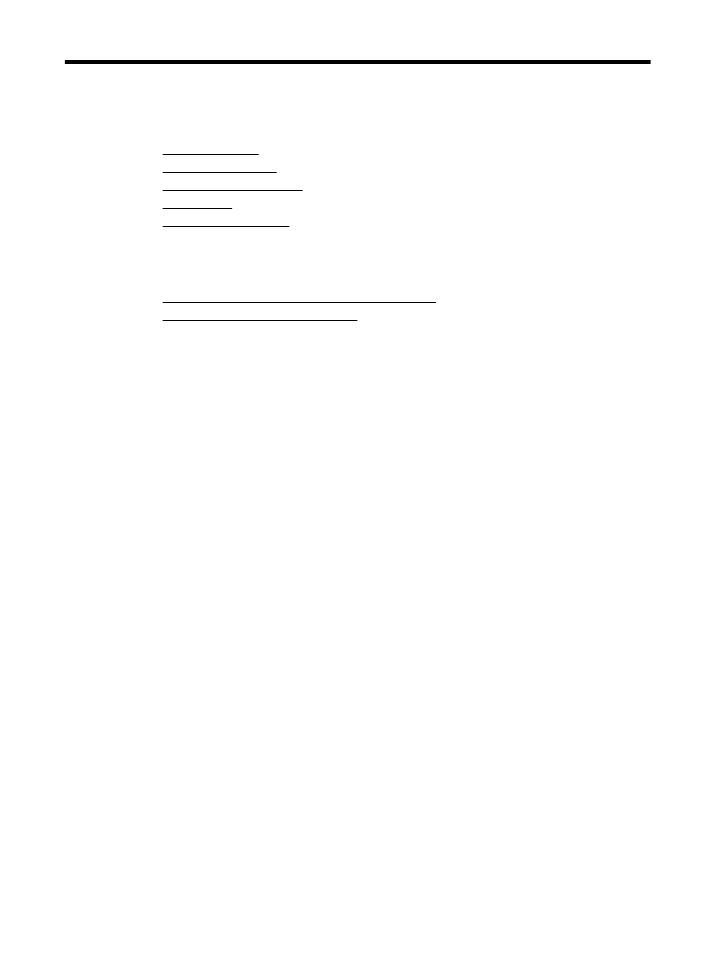
A